1 Paramètres -> Paramètres réseau

2. Paramètres de connexion à l'Internet
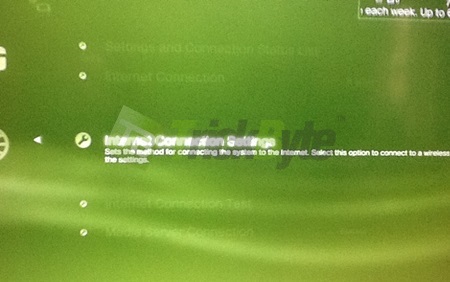
3. Cliquez sur OK
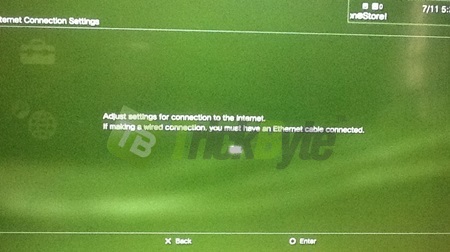
4. Sélectionnez personnalisé sur Sélectionnez une méthode de réglage
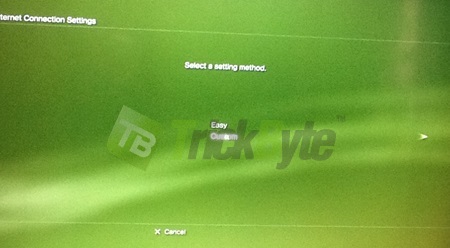
5. Sélectionnez une méthode de connexion. Sélectionnez votre connexion active.
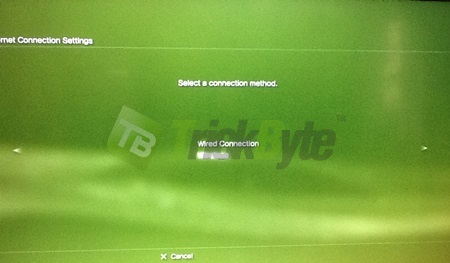
Dans ce cas, nous choisissons la technologie sans fil.
6. Sélectionnez Entrer manuellement et sélectionnez votre réseau
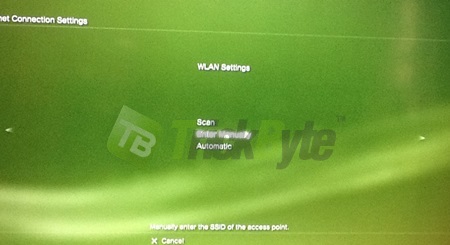
7. Entrez votre ssid
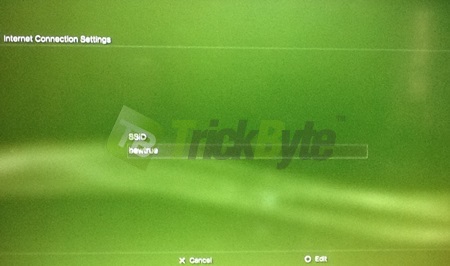
8.sélectionnez votre paramètre de sécurité WLAN
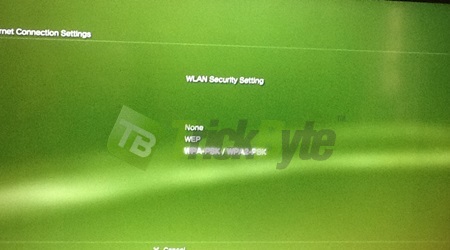
9. Entrez la clé wpa
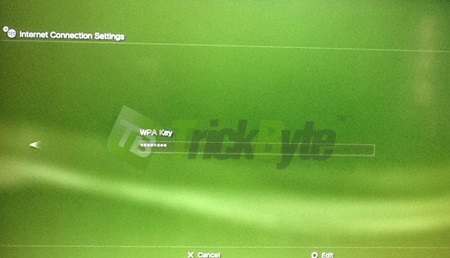
10. Paramétrage de l'adresse IP -> automatique
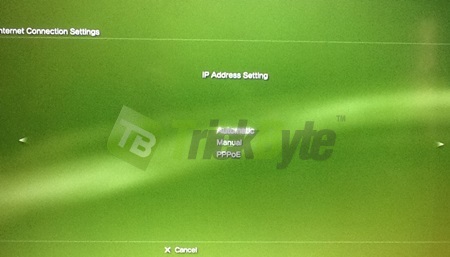
11. Définir le nom d'hôte DHCP -> Ne pas définir
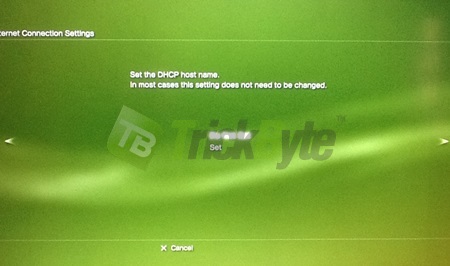
12. Paramètres DNS -> Manuel
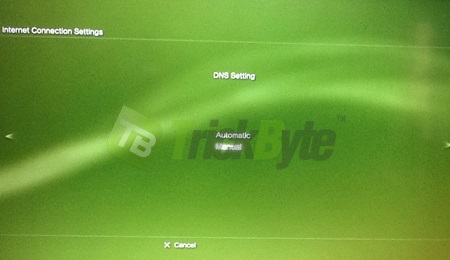
13. Saisissez 2 dns Trickbyte
Cliquez ici pour voir les dernières éditions de Trickbyte dns ip
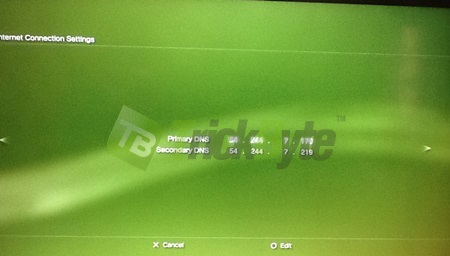
14. MTU -> Automatique
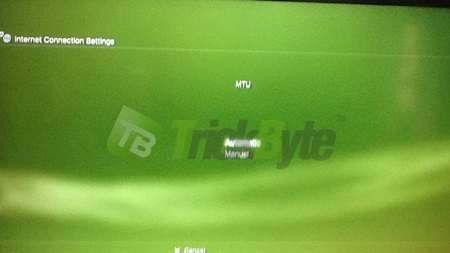
15. Serveur proxy -> Ne pas utiliser
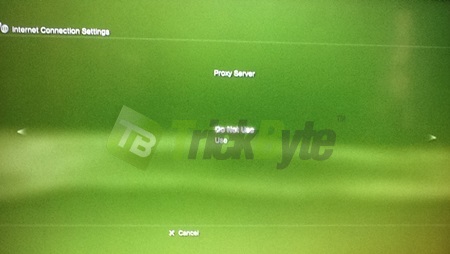
16. UPnP -> Activer
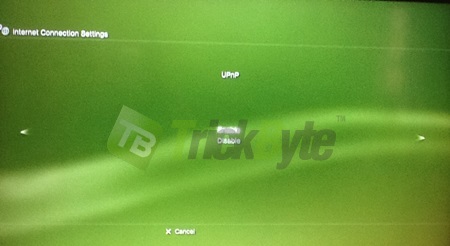
17. Sauvez le réglage et vous avez terminé.
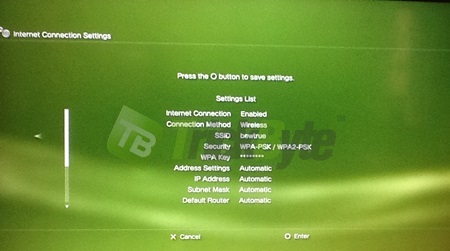
18. Vous pouvez tester la connexion internet.
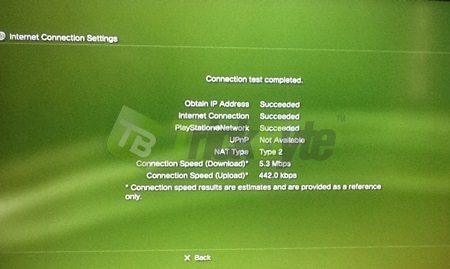
19. Vérifiez la configuration de notre espace client
http://www.trickbyte.com/signin
Vous pouvez le faire sur votre PC s'ils sont dans le même réseau.
Remarque : vous devez autoriser votre IP chaque fois que celle-ci a changé. Pour autoriser votre ip, connectez-vous une fois à l'espace client sur http://www.trickbyte.com/signin puis cliquez sur "update ip" en haut de la page.

